Importer des clients et des projets
Vous pouvez importer en masse des projets, des clients, des tâches et des balises dans Clockify à partir d'un fichier. Cette fonctionnalité est disponible sur le plan gratuit. Seuls les administrateurs peuvent importer des données.
Si vous avez un abonnement payant, vous pouvez également importer des entrées de temps.
Comment importer des données #
- Allez dans Paramètres > onglet Importation
- Cliquez sur Télécharger le fichier CSV et sélectionnez le fichier sur votre ordinateur
- Vérifiez le nombre d'articles qui seront créés et cliquez sur Démarrer l'importation
- Une fois l'importation terminée, vous recevrez un message de confirmation
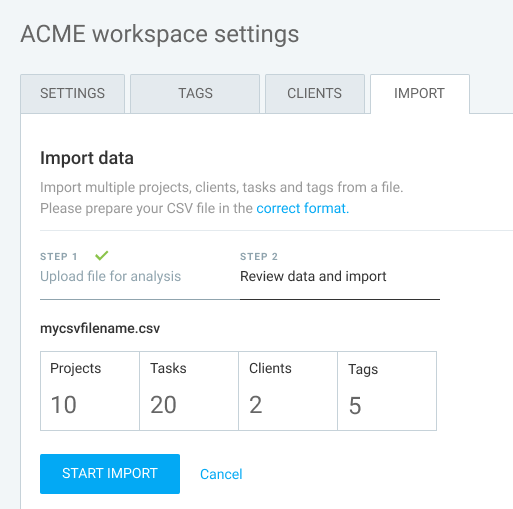
Format CSV requis #
- Les valeurs doivent être séparées par des virgules
- Les colonnes doivent avoir des en-têtes en anglais. Valeurs : Client, Projet, Tâche, Balises
- La taille maximale du fichier est de 1 Mo
Exemple de fichier CSV #
Vous pouvez créer un fichier CSV : En ouvrant un fichier Excel, puis en allant dans Enregistrer sous et en choisissant le format CSV ; ou en ouvrant un éditeur de texte brut (comme Notepad) et en mettant des en-têtes dans la première ligne (où vous séparez les valeurs par une virgule), et en listant les valeurs dans de nouvelles lignes.
Télécharger un exemple de fichier CSV
Projet, Client, Tâches, Balises ProjetA1,ClientA,, ProjetB1,ClientB,, ProjetB2,ClientB,TâcheB1, ProjetC1,,TâcheC1, ProjetC2,,TâcheC1,Tag1 ,,, "Balise2,Balise3"
Remarques #
- Le fichier peut avoir une seule colonne ou leur combinaison (la colonne tâche nécessite au moins la colonne projet)
- Si vous ne regroupez pas les projets par client, le nom de la colonne doit correspondre à ce que vous avez défini dans les paramètres de l'espace de travail (par exemple, département, catégorie...)
- L'ordre des colonnes n'est pas important. Les noms sont sensibles à la casse
- Il est possible d'importer plusieurs balises en les entourant de guillemets et en les séparant par une virgule (par exemple, "tag1, tag2, tag3")
- Si un élément existe déjà, il sera ignoré pendant l'importation. Seuls les éléments qui n'existent pas encore seront créés
- Lorsque vous téléchargez un fichier, il sera d'abord analysé. S'il y a une erreur, vous recevrez un message et ne pourrez pas continuer
- Vous pouvez importer uniquement des projets, des clients ou des balises en créant un fichier CSV avec une seule colonne
- Vous pouvez importer des projets et leurs clients respectifs en incluant les deux colonnes
- Si vous importez des tâches, vous avez besoin de sa colonne projet
- Les projets hériteront du statut initial privé/public et facturable/non facturable basé sur Nouveaux projets par défaut des paramètres de l'espace de travail
Limites maximales de caractères #
- Tâche : 1,000
- Projet : 250
- Client: 100
- Balise : 100
Importer plusieurs tâches #
Vous pouvez importer plusieurs tâches pour le même projet en incluant une ligne supplémentaire pour le même projet et en spécifiant une tâche différente.
Projet, Client, Tâche
ProjetA,ClientA,Tâche1
ProjetA,ClientA,Tâche2
ProjetA,ClientA,Tâche3
Vous pouvez également ajouter une tâche en vrac à des projets existants :
- Allez au rapport résumé
- Groupez par projet / (Aucun)
- Sélectionnez une longue plage de dates
- Exportez au format CSV
- Ouvrez le CSV dans Excel ou Google Sheets
- Supprimez les colonnes de temps
- Ajoutez une colonne de tâche et écrire le nouveau nom de la tâche partout
- Enregistrez en tant que CSV
- Importez le nouveau fichier CSV